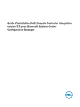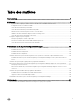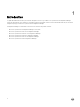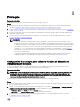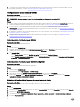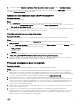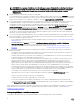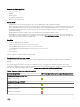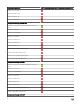Setup Guide
6. Sélectionnez les droits Exécuter les méthodes, Fournir une écriture, Activer le compte et droits d'Activation à distance.
Une autre méthode consiste pour l’utilisateur Conguration Manager à devenir un membre du groupe SMS_Admin et vous pouvez
alors ajouter Activation à distance aux droits du groupe.
Validation des droits d'utilisateur depuis le Dell Provisioning Server
À propos de cette tâche
Pour valider les droits d'utilisateur :
Étapes
1. Utilisez WBEMTest pour vérier que vous pouvez vous connecter au serveur de site par le biais de WMI.
Veillez à sélectionner Condentialité du pack dans la zone de groupe Niveau d'authentication lorsque vous vous connectez
au Site_<code_du_site> Espace de nom.
2. Une fois la connexion établie, exécutez la requête Select*from SMS_Site. Si l'attribution des droits d'utilisation s'est faite
correctement, cette commande renverra un enregistrement du code de site.
Octroi des autorisations de partage et de dossier
À propos de cette tâche
Pour accorder les autorisations du dossier et du partage an de pouvoir écrire des chiers sur la boîte de réception DDR :
Étapes
1. Depuis la console Conguration Manager, sous Administration, accordez à l'utilisateur l'autorisation d'écrire sur le partage
SMS_<codesite>.
2. À l'aide de l'Explorateur de chiers, accédez à l'emplacement du partage SMS_<codesite>, puis au dossier ddm.box. Accordez
un contrôle total à l'utilisateur du domaine pour les dossiers suivants :
• SMS_<codesite>
• boîtes de réception
• ddm.box
3. Ajoutez un point de conguration pour octroyer l'autorisation de contrôle total à l'emplacement de registre
HKEY_LOCAL_MACHINE\SOFTWARE\Wow6432Node\DELL\Provisioning Service\Repository.
4. Validez ces autorisations en mappant temporairement un lecteur du serveur d'approvisionnement Dell en vous servant des
identiants utilisateur, puis en créant, écrivant, modiant et supprimant un nouveau chier.
Prérequis et exigences pour les logiciels
À propos de cette tâche
Avant d'installer DLCI pour Conguration Manager, eectuez les opérations prérequises suivantes :
Étapes
1. Installez Microsoft System Center Conguration Manager Version 1610, Microsoft System Center 2012 SP2 Conguration
Manager, Microsoft System Center 2012 R2 SP1 Conguration Manager, Microsoft System Center 2012 R2 Conguration
Manager, Microsoft System Center 2012 SP1 Conguration Manager ou Microsoft System Center 2012 Conguration Manager.
Pour savoir comment télécharger et installer Conguration Manager, consultez
technet.microsoft.com
2. Avant d'installer DLCI, assurez-vous qu'au moins 40 Mo d'espace disque sont disponibles sur votre système.
3. Installez .NET version 4.0 sur les systèmes utilisant Microsoft System Center Conguration Manager Version 1610, Microsoft
System Center 2012 SP2 Conguration Manager, Microsoft System Center 2012 R2 SP1 Conguration Manager, Microsoft
System Center 2012 R2 Conguration Manager, Microsoft System Center 2012 SP1 Conguration Manager ou Microsoft
System Center 2012 Conguration Manager.
4. Installez la gestion à distance de Windows (Windows RM) et .NET 4.0 si vous installez DPS sur des systèmes sous Microsoft
Windows Server 2008 et 2008 R2.
5. Vériez que vous avez installé la console Conguration Manager (console d'administration) avant d'installer DPS.
Avant l'installation de DPS, le programme d'installation DLCI vérie que la console d'administration est installée. Si la console
d'administration n'est pas installée, le programme d'installation ache un message d'erreur. L'installation ne pourra pas se
poursuivre tant que la console administrateur n'est pas installée.
7